10 korjausta: Nexus Mod Manager ei lataudu
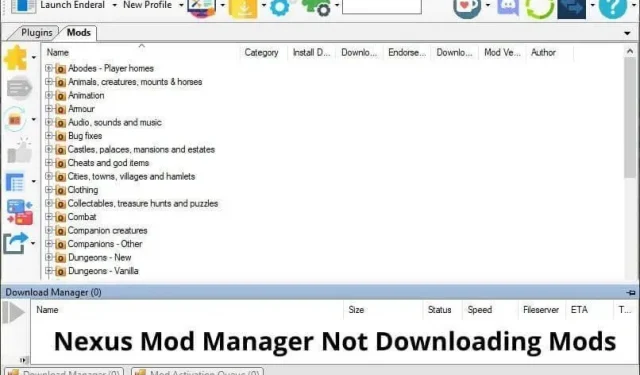
Nexus Mod Manager on suosittu modien hallinta ja järjestäjä erilaisille PC-peleille, kuten Skyrim, Fallout, Oblivion, Fallout New Vegas, Elder Scrolls, Dragon Age ja paljon muuta. Voit käyttää sitä asentamaan modeja helposti.
Vortex on äskettäin korvannut Nexus Mod Managerin virallisena mod managerina. Yleensä Nexus Mod Manager ja Vortex toimivat hyvin, mutta jos kohtaat ongelmia, kuten Nexus Mod Managerin avaaminen, modien lataaminen, lataukset keskeytyvät satunnaisesti tai muu vastaava ongelma, korjaa nämä ongelmat tämän oppaan avulla.
Syitä, miksi Nexus Mod Manager ei lataudu
- Nexus Mod Managerilla ei ole järjestelmänvalvojan oikeuksia
- ”Liitä NXM-URL-osoitteisiin” -vaihtoehtoa ei ole valittu.
- Firefox ei avaa NXM-tiedostoja NMM:llä
- Nexus Mod Manager -sovellusvirheet
- Vanhentunut tai vioittunut NMM-sovellus
- Virustorjunta tai palomuuri estää NMM:n
Kuinka korjata Nexus Mod Manager, joka ei lataa modeja?
Jos tämä on ensimmäinen kerta, kun huomaat, että NMM ei lataa modeja Nexus mods -sivustolta tai ei avaudu, käynnistä tietokoneesi uudelleen. Käynnistä myös reititin tai modeemi uudelleen. Varmista myös, että olet kirjautunut Nexus Mod Manageriin, muuten lataus ei ala. Jos ongelma jatkuu, kokeile seuraavia ratkaisuja:
- Tarkista ”Yhdistä NXM-URL-osoitteisiin” -asetukset.
- Muuta Firefox-asetuksia avataksesi NXM-tiedostoja Nexus Mod Managerilla
- Päivitä Nexus Mod Manager
- Poista ja asenna Nexus Mod Manager uudelleen
- Vaihda Vortexiin
- Siirrä NMM-kansio toiseen paikkaan
- Poista virustorjunta väliaikaisesti käytöstä
- Salli NMM palomuurin kautta
- Poista User.Config-tiedosto AppData-kansiosta.
- Poista Black_Tree _Gaming -kansio AppData-kansiosta.
1. Tarkista Liitä NXM-URL-osoitteisiin -asetukset.
Jos Nexus Mod Managerillasi ei ole oikeutta käyttää tai muokata tietoja oikeissa kansioissa, se ei ehkä toimi oikein. Joissakin tapauksissa se ei lataa modeja tai ei avaudu ollenkaan.
1.1 NMM ei avaudu
Jos NMM ei avaudu, suorita se järjestelmänvalvojana ja yritä uudelleen.
- Käynnistä tietokoneesi uudelleen.
- Napsauta hiiren kakkospainikkeella työpöydän Nexus Mod Manager -kuvaketta.
- Valitse ”Suorita järjestelmänvalvojana”.
Jos se avautuu, sulje sovellus ja käytä tätä menetelmää suorittaaksesi sen automaattisesti järjestelmänvalvojana:
- Napsauta hiiren kakkospainikkeella NMM-kuvaketta työpöydällä.
- Valitse ”Ominaisuudet”.
- Napsauta Yhteensopivuus-välilehteä.
- Valitse ”Suorita tämä ohjelma järjestelmänvalvojana” -ruutu.
- Napsauta ”Käytä” ja ”OK”.
1,2 NMM ei lataudu
Jos NMM-sovelluksesi ei lataa modeja, suorita se järjestelmänvalvojana ja säädä sitten asetuksia. Toimi seuraavasti:
- Käynnistä NMM.
- Napsauta työkalupalkissa Asetukset-kuvaketta (rataskuvake).
- Siirry Käyttöjärjestelmän asetukset -välilehteen.
- Sovelluksesi tarvitsee järjestelmänvalvojan luvan, jos ”Yhdistä NXM-URL-osoitteisiin” on harmaana.
- Sulje sovellus.
- Napsauta hiiren kakkospainikkeella työpöydän NMM-kuvaketta ja valitse ”Suorita järjestelmänvalvojana”.
- Kun NMM avautuu, siirry kohtaan ”Asetukset” napsauttamalla työkalupalkin rataskuvaketta.
- Siirry Käyttöjärjestelmän asetukset -välilehteen.
- ”Linkitä NXM-URL-osoitteisiin” -vaihtoehto on nyt aktiivinen. Valitse ruutu.
- Jos se on jo valittu, poista valinta. Napsauta OK. Sulje NMM. Avaa sitten NMM, siirry kohtaan Asetukset ja valitse valintaruutu.
Yritä nyt ladata mod viralliselta verkkosivustolta. Jos se ei auta, siirry tapaan 2. Mutta jos toimii, tee siitä pysyvä seuraavasti:
- Sulje NMM.
- Napsauta hiiren kakkospainikkeella NMM-kuvaketta työpöydällä ja valitse Ominaisuudet.
- Napsauta Yhteensopivuus-välilehteä.
- Valitse ”Suorita tämä ohjelma järjestelmänvalvojana” -kohdan vieressä oleva valintaruutu.
- Napsauta ”Käytä” ja ”OK”.
2. Muuta Firefox-asetuksia avataksesi NXM-tiedostoja Nexus Mod Managerilla.
Monet käyttäjät ovat pitäneet yllä olevaa menetelmää hyödyllisenä NMM-käynnistysongelman korjaamisessa. Mutta jos et edelleenkään pysty lataamaan modeja NMM:n avulla, verkkoselaimen asetukset voivat olla syyllisiä.
Yleensä kun lataat modin verkkosivustolta, napsautat Mod Managerin latauspainiketta ja avaat modin NMM:ssä, josta sen lataaminen alkaa. Joskus verkkoselain ei kuitenkaan avaa NXM-tiedostoja Nexus Mod Managerilla. Jos napsautat Lataa Mod Manager -painiketta, mutta se ei avaudu NMM:ssä, noudata näitä ohjeita Mozilla Firefoxille ja Google Chromelle.
2.1 Muuta Firefoxin asetuksia
Firefoxissa muutamme asetuksia niin, että NXM-tiedostot avautuvat automaattisesti Nexus Mod Managerilla.
- Käynnistä Firefox.
- Napsauta hampurilaiskuvaketta (kolme vaakasuoraa viivaa) ja valitse Asetukset.
- S. Vieritä alas löytääksesi Sovellukset-osion.
- Näet eri tiedostomuodot ja oletussovelluksen, joka avaa ne. Etsi luettelosta ”nxm”. Jos et löydä nxm:ää, et ole avannut mod-tiedostoja Firefoxissa. Siirry NexusMods-verkkosivustolle ja yritä ladata mod-tiedosto.
- Palaa nyt eri muotojen luetteloon ja napsauta ”nxm”.
- Pieni pudotusvalikon nuoli tulee näkyviin oikeaan äärikulmaan. Napsauta sitä avataksesi erilaisia sovelluksia, jotka voivat avata muodon.
- Valitse Nexus Mod Manager.
- Jos et näe sitä, valitse Käytä muuta.
- Valitse ”Selaa” ja siirry kansioon, johon Nexus Mod Manager on asennettu.
- Napsauta OK.
- Käynnistä selain uudelleen ja lataa mod-tiedosto testausta varten.
2.2 Linkitä NXM-tiedostot NMM:ään Google Chromessa ja vastaavissa selaimissa
Chromessa emme löytäneet vastaavaa vaihtoehtoa edellä mainituille Firefoxin asetuksille. (Jos teet, kerro siitä meille kommenteissa). Avaamme siis mod-tiedoston Chromessa Nexus Mod Managerin avulla ja teemme tämän toiminnon pysyväksi kaikille tämän tiedostotyypin tuleville latauksille. Seuraa alla olevia ohjeita saadaksesi lisätietoja tämän toiminnon suorittamisesta:
- Siirry Nexus-verkkosivustolle (NexusMods) ja kirjaudu sisään tiedoillasi.
- Etsi haluamasi modi ja avaa se.
- Napsauta Lataa-kohdan vieressä olevaa Manuaalinen-painiketta.
- Vieritä alas ja valitse ”Lataa Mod Manager”.
- Se näyttää vaihtoehdon tehdä ilmainen lataus tai premium.
- Valitse vaihtoehto tilisi perusteella.
- Lataus alkaa ja näet Chromessa ilmoituksen, jossa kysytään, haluatko avata tämän tiedoston Nexus Mod Managerilla.
- Valitse ”Salli aina…” -valintaruutu.
- Napsauta ”Avaa Nexus Mod Manager”.
- Tiedostosi avautuu NMM:ssä, josta voit ladata sen.
3. Päivitä Nexus Mod Manager
Jos yllä olevat kaksi ratkaisua eivät korjaaneet NMM:n avaamisen ja lataamisen ongelmaa, tämä ongelma saattaa liittyä sovellusvirheeseen. Onneksi NMM:n kaltaisia sovelluksia testataan usein ja vikoja korjataan päivityksillä.
Tarkista siis päivitykset ja aloita päivitetyn Nexus Mod Managerin käyttö. Jos NMM ei avaudu, käytä menetelmiä 4 ja 5. Jos käyttäjä ei voi ladata modeja NMM:n avulla, toimi seuraavasti:
- Käynnistä Nexus Mod Manager.
- Napsauta työkalupalkin päivityspainiketta (kaksi pyöreää nuolta muodostavat ympyrän).
- NMM tarkistaa päivitykset ja ilmoittaa sinulle, jos päivityksiä on saatavilla. Muussa tapauksessa näet viestin, että sovelluksesi on päivitetty.
- Jos siinä näkyy virhe, sulje Nexus Mod Manager ja suorita se järjestelmänvalvojana (tapa 1 osoittamalla tavalla).
4. Poista ja asenna Nexus Mod Manager uudelleen.
Vanhat sovellusvirheet korjataan viimeisessä menetelmässä esitetyllä päivityksellä. Mutta jos et voi päivittää, vaikka avaat NMM:n järjestelmänvalvojana, sovellustiedostosi voivat olla vioittuneet.
Tai jos päivityksesi sujui hyvin, mutta et silti voi ladata modeja, kyseessä voi olla toinen tuntematon ongelma. Tässä tapauksessa sinun on ehkä poistettava sovellus ja asennettava uusin versio. Toimi seuraavasti:
- Avaa Windowsissa Käynnistä-valikko ja siirry kohtaan Asetukset.
- Valitse Sovellukset.
- Etsi ”Nexus Mod Manager” tai ”NMM” ohjelmaluettelosta.
- Kun löydät sen, napsauta sitä ja valitse Poista asennus Windows 10:ssä. Napsauta Windows 11:ssä kolmea pistettä oikealla ja valitse Poista asennus.
- V. Kun asennus on valmis, käynnistä tietokone uudelleen.
- Avaa nyt verkkoselain ja siirry Googleen.
- Etsi ”Nexus Mod Manager Github”.
- Avaa Githubin verkkosivusto. Siellä on linkki NMM:n lataamiseen.
- Lataa ja asenna se.
- Suorita NMM järjestelmänvalvojana ja yritä ladata mikä tahansa modi siitä.
Jos et halua asentaa Nexus Mod Manageria ja haluat kokeilla mitä tahansa muuta mod manageria, siirry tapaan 5.
5. Vaihda pyörteeseen
Sinun tulisi harkita vaihtoehtoa, jos yllä oleva menetelmä ei ratkaise ongelmaa, että NMM ei lataa modeja. Vortex on virallinen mod-hallinta NexusMods-verkkosivustolla.
Sitä pidetään parempana mod managerina kuin Nexus Mod Manager. Siinä on upouusi käyttöliittymä aktiivisen kehitystiimin kanssa, joka korjaa vikoja usein.
Lisäksi, aivan kuten Nexus Mod Manager, Vortex on ilmainen asentaa. Sinun on vain oltava kirjautuneena sisään, mikä on edellytys kaiken asentamiselle NexusMods-verkkosivustolta.
Näytämme kaksi tapaa asentaa Vortex.
5.1 Asenna Vortex Mod Manager viralliselta verkkosivustolta
- Avaa verkkoselain ja siirry NexusModsiin .
- Kirjaudu sisään tiedoillasi. Oletetaan, että sinulla ei ole tiliä. Voitko rekisteröidä tilin ja onko se ilmainen?
- Kirjoita sivun yläreunan hakupalkkiin ”Vortex”.
- Avaa ensimmäinen hakutulos.
- Napsauta uudella sivulla Lataa-kohdan vieressä Manuaalinen.
- Vieritä alas ja lataa Vortex.
5.2 Asenna Vortex GitHubista
Jos et jostain syystä voi ladata Vortexiä viralliselta sivustolta, voit saada sen ilmaiseksi GitHubista.
- Avaa verkkoselain ja siirry Googleen.
- Etsi ”Vortex Mod Manager GitHubista”.
- Avaa GitHub-linkki ja hanki Vortex.
6. Siirrä NMM-kansio toiseen paikkaan.
Kokeilitko monia tapoja, mutta Nexus Mod Manager ei avaudu? NMM ei ehkä pääse käsiksi sijaintiinsa. Joskus se tapahtuu vian tai jonkin muun takia. Löysimme yksinkertaisen ratkaisun – muuta NMM-kansion sijaintia.
- Nexus Mod Manager tallennetaan yleensä kansioon C > Program Files tai C > Program Files (x86). Siirry näihin kansioihin ja etsi NMM- tai Nexus Mod Manager -kansio.
- Kun olet löytänyt kansion, napsauta sitä hiiren kakkospainikkeella ja valitse Leikkaa.
- Siirry paikalliseen C-asemaan, napsauta hiiren kakkospainikkeella välilyöntiä ja valitse Liitä.
- Käynnistä tietokoneesi uudelleen.
- Siirry nyt paikalliseen C-asemaan liittämääsi NMM-kansioon ja avaa NMM sieltä.
- Jos se toimii, napsauta hiiren kakkospainikkeella NMM-suoritettavaa tiedostoa ja vie hiiri Lähetä-kohdan päälle. Toinen lista avautuu. Valitse ”Työpöytä (luo pikakuvake)”.
- Tämä luo NMM-pikakuvakkeen työpöydällesi. Poista vanha pikakuvake ja käytä uutta.
7. Poista virustorjunta väliaikaisesti käytöstä
NMM on puhdas ohjelma, joka ei sisällä viruksia tai haittaohjelmia. Jotkut virustorjuntaohjelmistot voivat kuitenkin havaita sen haitalliseksi ja estää sen. Tämä olisi väärä positiivinen havainto.
Kun näin tapahtuu, NMM ei avaudu ollenkaan. Voit tarkistaa, estääkö virustorjuntaohjelmistosi NMM:n, poistamalla virustorjunta väliaikaisesti käytöstä. Alla näytämme, kuinka Microsoft Defender Antivirus poistetaan käytöstä.
- Avaa aloitusvalikko, kirjoita.
windows securityja avaa sovellus. - Valitse Virus- ja uhkien suojaus.
- Etsi ”Virusten ja uhkien suojausasetukset” ja valitse ”Hallinnoi asetuksia”.
- Poista reaaliaikainen suojaus käytöstä.
Yritä avata NMM; Jos se ei avaudu, ota virustorjunta käyttöön noudattamalla yllä olevia ohjeita. Jos NMM avautuu, sulje se pois virustorjuntastasi.
- Avaa Windowsin suojaus ja valitse Virus & Threat Protection.
- Valitse Virusten ja uhkien suojausasetukset -kohdasta Hallinnoi asetuksia.
- Etsi ”Poissulkemiset”-osio ja valitse ”Lisää tai poista poissulkemisia”.
- Napsauta ”Lisää poikkeus” -painiketta, etsi NMM-tiedosto ja valitse se.
8. Salli NMM Firewallin kautta
Palomuuri estää ei-toivottujen ohjelmien pääsyn Internetiin. Jos palomuurisi estää NMM:n, se ei voi ladata modeja.
Jos et pysty lataamaan tai kirjautumaan NexusModsiin NMM:llä, salli se palomuurin läpi. Seuraavat vaiheet osoittavat, kuinka NMM sallitaan Windows Defenderin palomuurissa.
- Avaa Käynnistä-valikko, kirjoita ”Windows Security” ja käynnistä sovellus.
- Valitse Palomuuri ja verkon suojaus.
- Valitse ”Salli sovellus palomuurin kautta”.
- Avaa uusi ikkuna ja etsi sovellusluettelosta ”NMM” tai ”Nexus Mod Manager”.
- Jos löydät sen, varmista, että se on rastitettu. Jos näin ei ole, napsauta ”Muuta asetuksia”, merkitse sovelluksesi ja napsauta ”OK”.
- Jos et löydä NMM- tai Nexus Mod Manageria, jota ei ole luettelossa, napsauta Muuta asetuksia. Valitse sitten ”Salli toinen sovellus”. Etsi ja valitse NMM-tiedosto. Nexus Mod Manager näkyy luettelossa. Merkitse se ja napsauta OK.
9. Poista User.Config-tiedosto AppData-kansiosta.
Tämä on ratkaisu NMM:n avaamiseen liittyvään ongelmaan. Jotkut Nexus Mod Managerin väliaikaiset tiedostot voivat olla vioittuneet, mikä estää sen käynnistymisen. Poistamme monien käyttäjien ilmoittaman epäilyttävän tiedoston ja katsomme, ratkaiseeko se ongelman.
Poistamme väliaikaisen tiedoston, jotta se ei poista tietojasi. Tämä saattaa kuitenkin johtaa siihen, että poistut Nexus Mod Managerista tai poistat asetukset. Käytä näitä ohjeita:
9.1 Ota käyttöön ”Näytä piilotetut tiedostot, kansiot ja asemat”
Väliaikaiset tiedostot, joita käytämme, ovat piilotettuja, joten otamme ensin käyttöön piilotetut tiedostot -vaihtoehdon kansioasetuksissa.
- Avaa aloitusvalikko, kirjoita ”kansioasetukset” ja käynnistä sovellus.
- Napsauta Näytä-välilehteä.
- Valitse ”Piilotetut tiedostot ja kansiot” -osiosta ”Näytä piilotetut tiedostot, kansiot ja asemat”.
- Napsauta ”Käytä” ja ”OK”.
9.2 User.Config-tiedoston poistaminen
Olemme ottaneet käyttöön piilotiedostojen näyttämisen. Nyt voimme nähdä väliaikaiset tiedostot paikallisella C-asemalla.
- Siirry kohtaan paikallinen asema C > Käyttäjät > Käyttäjätilisi > AppData > Paikallinen > Black_Tree_Gaming > NexusClient.exe….
- Jos näet useita kansioita, valitse uusin versionumero, koska nämä kansiot edustavat tiedostoja jokaiselle tietokoneellesi asennetulle versiolle.
- Kansion sisältä löydät user.config-tiedoston. Napsauta sitä hiiren kakkospainikkeella ja valitse Poista.
- Mene roskakoriin ja poista se sieltä.
- Käynnistä tietokoneesi uudelleen.
- Käynnistä Nexus Mod Manager.
10. Poista Black_Tree _Gaming -kansio AppData-kansiosta.
Jos olet poistanut user.config-tiedoston ja Nexus Mod Manager ei vieläkään avaudu, poista koko NMM-kansio AppData-kansiosta, joka sisältää väliaikaisia tiedostoja ja kansioita.
Ota käyttöön ”Näytä piilotetut tiedostot, kansiot ja asemat” -vaihtoehto viimeisen osan osoittamalla tavalla. Tee nyt seuraava:
- Avaa File Explorer ja siirry kohtaan Paikallinen levy C > Käyttäjät > Käyttäjätilisi > AppData > Paikallinen.
- Etsi ”Black_Tree_Gaming” -kansio.
- Napsauta kansiota hiiren kakkospainikkeella ja valitse Poista.
- Mene roskakoriin ja poista kansio sieltä.
- Käynnistä tietokoneesi uudelleen.
- Napsauta Nexus Mod Manageria hiiren kakkospainikkeella ja valitse ”Suorita järjestelmänvalvojana”.
Johtopäätös
Kaksi yleistä ongelmaa käytettäessä Nexus Mod Manageria ovat: NMM ei avaudu ja NMM ei lataa modeja. Etsi oikea ratkaisu yllä olevien ongelmien ratkaisemiseksi. Voit myös kokeilla Vortexia, Nexus Mod Managerin seuraajaa.
FAQ
Miksi Nexus-modiinit eivät lataudu?
Jos Nexus-modiasi eivät lataudu, se voi johtua seuraavista syistä: – Nexus Mod Managerilla ei ole järjestelmänvalvojan oikeuksia – Liitä NXM URL-osoitteisiin -vaihtoehtoa ei ole valittu NMM-asetuksissa – Firefox ei avaa NXM-tiedostoja Nexus Modilla. Manager – Palomuuri estää NMM:n
Miksi Nexus Mod Manager ei toimi?
Tässä ovat mahdolliset syyt, miksi Nexus Mod Manager ei toimi: – Nexus Mod Managerin virheet – Vanhentunut sovellus – Vioittuneet väliaikaiset tiedostot, jotka ovat tässä paikassa: C > Käyttäjät > Käyttäjätilisi > AppData > Paikallinen > Black_Tree_Gaming
Miksi Nexus-modit latautuvat niin hitaasti?
Ilmaiset NexusMods-tilit säätävät latausnopeutta. Jos haluat poistaa latausnopeusrajoituksen, hanki premium-tili.
Kuinka ladata modit Nexus Mod Manageriin?
– Siirry osoitteeseen NexusMods.com – Napsauta ”Näytä kaikki modit”. – Kirjoita hakukenttään pelin nimi. – Selaa pelin modeja ja napsauta mitä tahansa moda avataksesi sen sivun. – Kun modi on auki, napsauta ”Lataa” -kohdan vieressä olevaa ”Manuaalinen” -painiketta. – Vieritä alas ja valitse ”Download Mod Manager”. – Valitse tila: ilmainen tai premium. – Saatat nähdä ponnahdusikkunan, jossa kysytään, haluatko avata tiedoston Nexuksella. mod manager. Vahvista se. – Tiedosto avautuu NMM:ssä, josta voit ladata ja asentaa sen.
Vastaa